Frage
Problem: Wie behebt man den Fehler „Verbinden mit dem CS: GO-Netzwerk“?
Hallo, ich hatte vorher nie Probleme mit der Verbindung zu CS: GO, und heute geht es nicht mehr. Ich habe versucht, meinen PC neu zu starten und es mehrmals erneut zu versuchen, ohne Erfolg. Einige meiner Freunde sagten, sie hätten ähnliche Probleme, aber nicht alle. Liegt das an den Servern oder kann man hier etwas machen?
Gelöste Antwort
Counter-Strike: Global Offensive (kurz CS: GO) gehört zu den erfolgreichsten Multiplayer-Ego-Shooter-Spielen, wobei das Franchise weit über zwei Jahrzehnte besteht. Diese vierte Ergänzung der Serie, die 2012 von Valve veröffentlicht wurde, führt jede Woche die Steam-Charts an, und die Spieler können auch zahlreiche eSports-Turniere genießen, die das ganze Jahr über stattfinden.
Es gibt viele Berichte, dass Benutzer auf dem Bildschirm „Verbindung zum CS: GO-Netzwerk herstellen“ hängen bleiben, wenn sie versuchen, sich beim Spiel anzumelden. Bei einer so großen Popularität sind die Anforderungen an die Server, auf denen das Spiel läuft, enorm, ebenso wie die Auslastung, was erklären könnte, warum manche Leute Schwierigkeiten haben, sich anzumelden.
Dies ist jedoch bei vielen Spielern da draußen nicht der Fall, da sie beobachteten, wie es ihren Freunden gelang, sich problemlos bei Servern anzumelden. Ebenso erfordert die Verbindung zu CS: GO-Netzwerken eine aktive Internetverbindung – einige Leute dachten, dies könnte die Ursache des Problems sein. Wie sich herausstellt, funktioniert das Internet für die meisten Benutzer überall sonst gut, außer beim Versuch, eine Verbindung zu den Spielservern herzustellen.
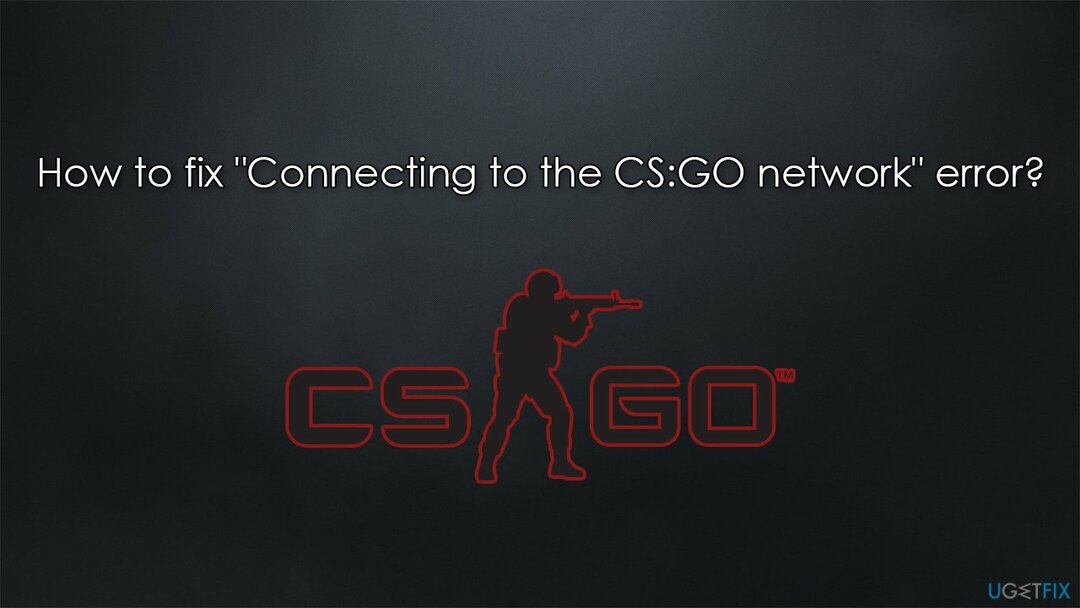
Es gibt viele Gründe, warum Benutzer auf den Fehler „Verbinden mit dem CS: GO-Netzwerk“ stoßen können. Wie bereits erwähnt, könnte eine instabile Internetverbindung einer der Gründe sein, daher empfehlen wir, sicherzustellen, dass das Internet einwandfrei funktioniert. Außerdem können die Server von Valve an einigen Stellen vollständig offline sein, sodass sich niemand anmelden kann – Sie können den Status des Servers auf der überprüfen Steamstats.us-Website.
In allen anderen Fällen kann das Problem auf verschiedene Weise gelöst werden, und wir stellen unten alle möglichen Lösungen bereit. Bevor Sie mit der manuellen Fehlerbehebung „Verbindung zum CS: GO-Netzwerk“ fortfahren, empfehlen wir Ihnen, einen Scan mit einem automatischen PC-Reparaturtool durchzuführen ReimageMac-Waschmaschine X9, das zugrunde liegende Windows-Probleme finden und beseitigen kann, BSODs, DLL-Fehler, Registrierungsfehler und ähnliche Fehler beheben kann.
1. Versuchen Sie weiterhin, eine Verbindung herzustellen
Um ein beschädigtes System zu reparieren, müssen Sie die lizenzierte Version von erwerben Reimage Reimage.
Manchmal können die Server von Valve instabil werden, was dazu führt, dass Benutzer sich nicht richtig mit dem Spiel verbinden können. Laut Benutzerberichten gelang es vielen von ihnen, sich nach mehreren Versuchen erfolgreich mit CS: GO-Servern zu verbinden. Was Sie tun sollten, ist, weiter auf CS-Inventar zu klicken, und wenn die Meldung besagt, dass Sie keine Verbindung herstellen können, wiederholen Sie den Vorgang.
2. Deaktivieren Sie VPN und Sicherheitslösungen von Drittanbietern
Um ein beschädigtes System zu reparieren, müssen Sie die lizenzierte Version von erwerben Reimage Reimage.
In einigen Fällen kann die Sicherheitssoftware von Drittanbietern viel zu aggressiv sein und völlig legitime Verbindungen blockieren, z. B. zu CS: GO-Servern. Daher empfehlen wir Ihnen, die Anti-Malware auf Ihrem System vorübergehend zu deaktivieren und zu prüfen, ob dies zur Lösung der Situation beiträgt. Wenn dies der Fall ist, sollten Sie sich an den Support Ihres Sicherheitsanbieters wenden und das Problem melden. Das Aktualisieren der Anti-Malware, sobald sie behoben ist, sollte das Problem beheben.
VPN[1] Software ist auch eine der Apps, die Verbindungsprobleme verursachen können. Wenn Sie es also aktiviert haben, versuchen Sie es zu deaktivieren und sehen Sie, ob das hilft. In einigen Fällen kann das Ausführen eines VPN tatsächlich Verbindungsprobleme umgehen und Ihnen eine einfache Verbindung ermöglichen. Wenn Sie ein zuverlässiges VPN benötigen, empfehlen wir die Verwendung Privater Internetzugang – Keine Protokollrichtlinie und Hunderte von Orten, zu denen Sie eine Verbindung herstellen können, werden Sie mit dem Service zufrieden stellen.
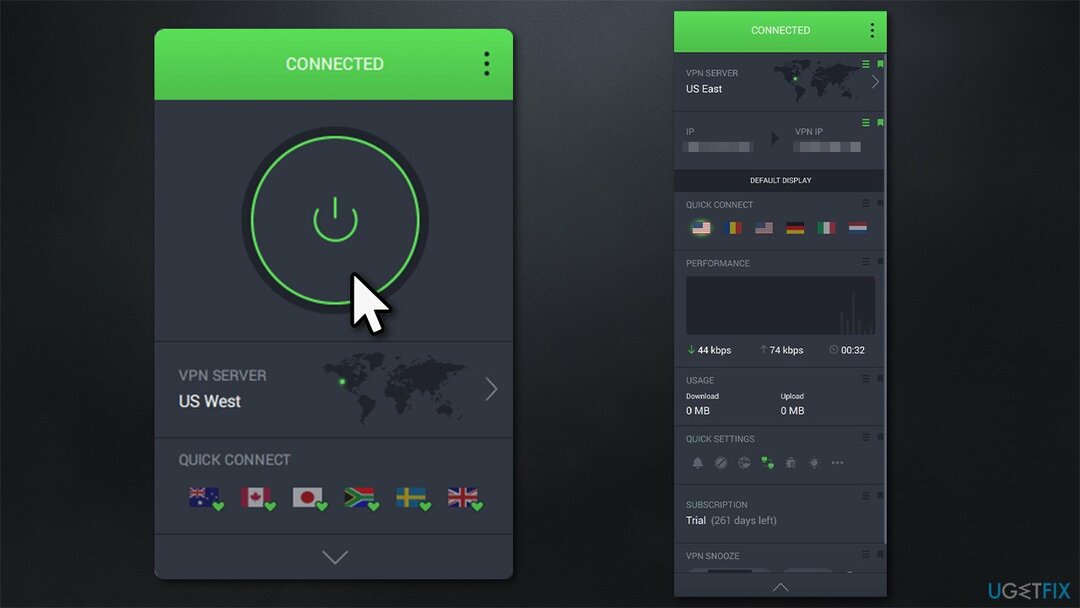
3. Spieldateien überprüfen
Um ein beschädigtes System zu reparieren, müssen Sie die lizenzierte Version von erwerben Reimage Reimage.
Stellen Sie sicher, dass Ihre Installation nicht beschädigt ist, indem Sie die Spieldateien über Steam überprüfen.
- Offen Dampf und geh zu dir Bibliothek
- Suchen Sie Counter-Strike, klicken Sie mit der rechten Maustaste darauf und wählen Sie es aus Eigenschaften
- Gehe zu Lokale Dateien und klicken Überprüfen Sie die Integrität der Spieldateien
- Warten Sie, bis der Vorgang abgeschlossen ist, und versuchen Sie, das Spiel erneut zu starten.
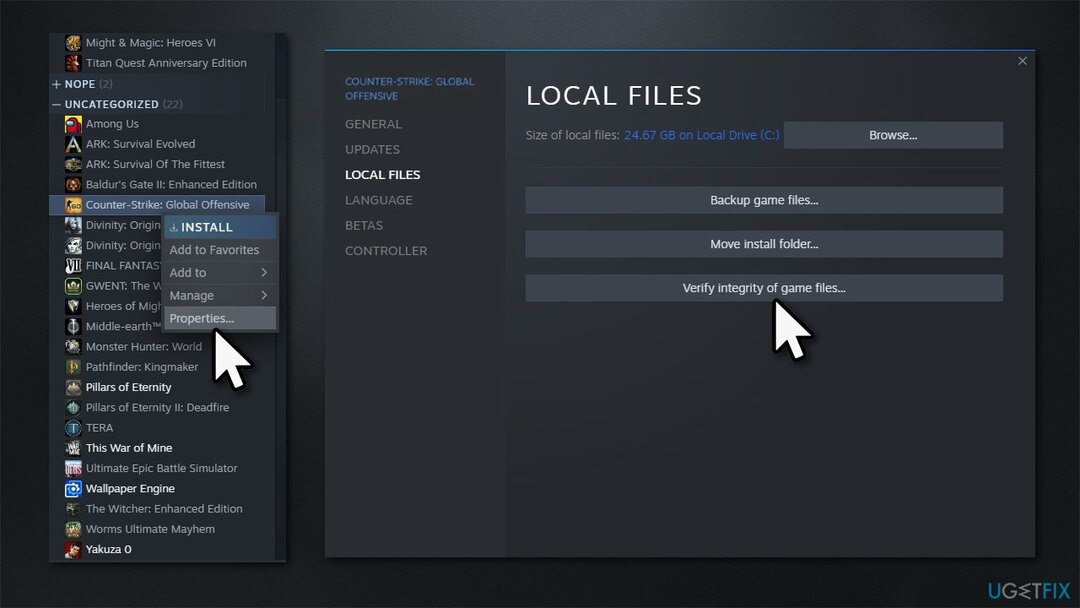
4. Datenausführungsverhinderung aktivieren
Um ein beschädigtes System zu reparieren, müssen Sie die lizenzierte Version von erwerben Reimage Reimage.
- Klicken Sie mit der rechten Maustaste auf Anfang und abholen System
- Scrollen Sie nach unten, um zu finden Verwandte Einstellungen
- Klicken Erweiterte Systemeinstellungen
- Unter Leistung, klicken Einstellungen
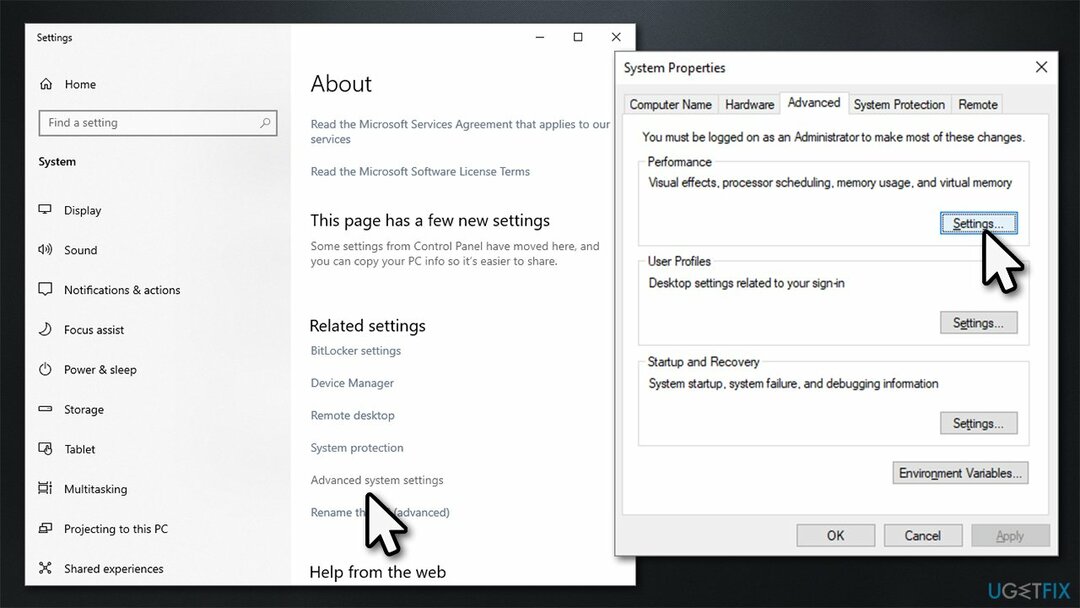
- Gehen Sie zum Verhinderung der Datenausführung Tab
- Drücke den Aktivieren Sie DEP für alle Programme und Dienste mit Ausnahme der von mir ausgewählten Option, klicken Sich bewerben und OK
- Sie werden dazu aufgefordert neu starten dein System.
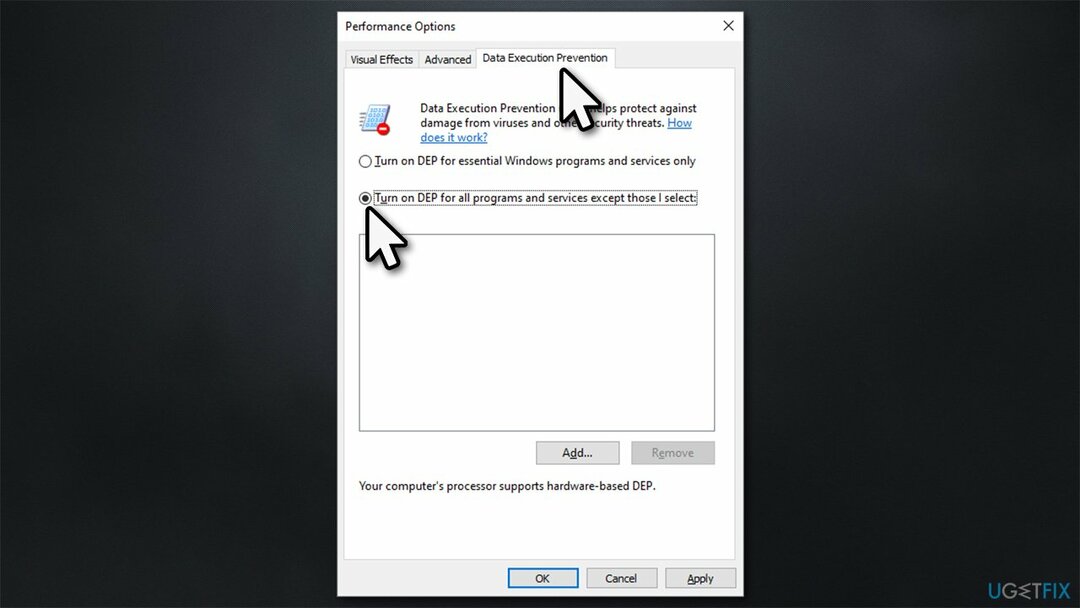
5. Versuchen Sie es mit einem anderen DNS
Um ein beschädigtes System zu reparieren, müssen Sie die lizenzierte Version von erwerben Reimage Reimage.
Wenn Ihr Standard-DNS[2] nicht funktioniert, können Sie eine von Google bereitgestellte kostenlose Alternative verwenden.
- Klicken Sie mit der rechten Maustaste auf Anfang und auswählen Einstellungen
- Gehen Sie zum Netzwerk und Internet Sektion
- Klicke auf Ändern Sie die Adapteroptionen
- Klicken Sie mit der rechten Maustaste auf Ihre Internetverbindung und wählen Sie aus Eigenschaften
- Klicken Internetprotokoll Version 4 (TCP/IPv4) einmal und gehen Sie zu Eigenschaften
- Klicken Verwenden Sie die folgende DNS-Serveradresse und geben Sie Folgendes in die Felder ein:
Bevorzugter DNS-Server: 8.8.8.8
Alternativer DNS-Server: 8.8.8.9 - Drücken Sie OK.
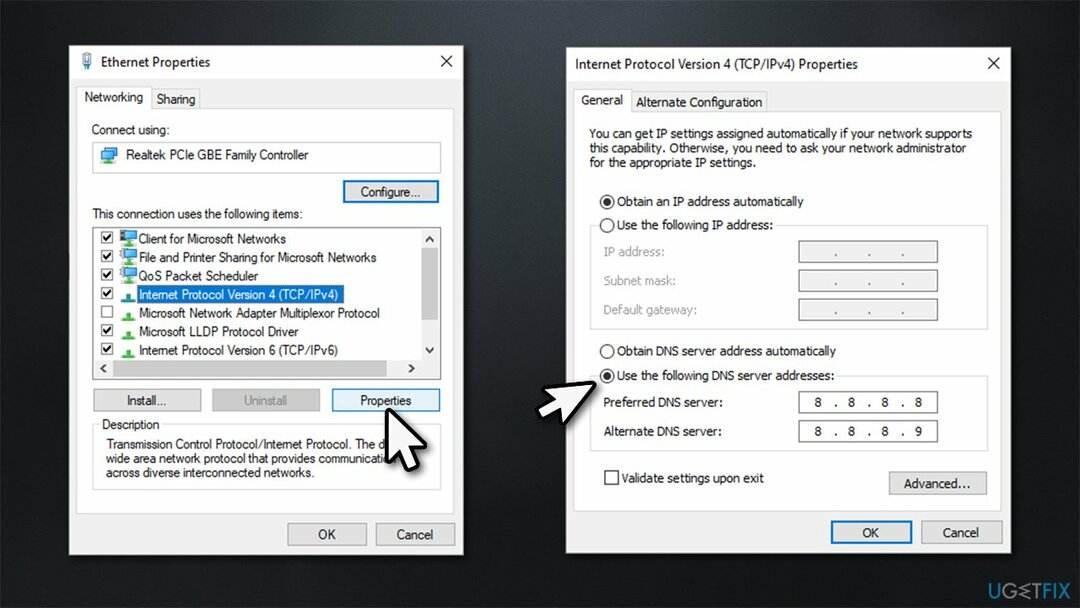
6. Warten Sie, bis Steam das Problem behoben hat
Um ein beschädigtes System zu reparieren, müssen Sie die lizenzierte Version von erwerben Reimage Reimage.
Manchmal sind die Server einfach ausgefallen oder Valve kann auf andere technische Schwierigkeiten stoßen, wie z. B. einen DDoS-Angriff.[3] Wenn Ihnen also keiner der oben genannten Schritte geholfen hat, das Problem zu lösen, muss Steam es wahrscheinlich beheben, bevor sich die Leute wieder beim Spiel anmelden können.
Weitere relevante Themen, die Sie interessieren könnten:
- Minecraft 1.17 Ein JNI-Fehler ist aufgetreten – bitte überprüfen Sie Ihre Installation und versuchen Sie es erneut
- Battlefield 2042 „Spiel konnte nicht gestartet werden“ Fehler 10022
- Besitzen Sie dieses Spiel oder diese App? (Fehlercode 0x803f8001)
- Microsoft Flight Simulator wird nicht gestartet.
Reparieren Sie Ihre Fehler automatisch
Das Team von ugetfix.com versucht sein Bestes zu tun, um Benutzern dabei zu helfen, die besten Lösungen zur Beseitigung ihrer Fehler zu finden. Wenn Sie sich nicht mit manuellen Reparaturtechniken herumschlagen möchten, verwenden Sie bitte die automatische Software. Alle empfohlenen Produkte wurden von unseren Fachleuten getestet und zugelassen. Tools, mit denen Sie Ihren Fehler beheben können, sind unten aufgeführt:
Angebot
mach es jetzt!
Fix herunterladenGlück
Garantie
mach es jetzt!
Fix herunterladenGlück
Garantie
Wenn Sie Ihren Fehler mit Reimage nicht beheben konnten, wenden Sie sich an unser Support-Team, um Hilfe zu erhalten. Bitte teilen Sie uns alle Details mit, die wir Ihrer Meinung nach über Ihr Problem wissen sollten.
Dieser patentierte Reparaturprozess verwendet eine Datenbank mit 25 Millionen Komponenten, die jede beschädigte oder fehlende Datei auf dem Computer des Benutzers ersetzen können.
Um ein beschädigtes System zu reparieren, müssen Sie die lizenzierte Version von erwerben Reimage Tool zum Entfernen von Malware.

Ein VPN ist entscheidend, wenn es darum geht Privatsphäre der Benutzer. Online-Tracker wie Cookies können nicht nur von Social-Media-Plattformen und anderen Websites verwendet werden, sondern auch von Ihrem Internetdienstanbieter und der Regierung. Selbst wenn Sie über Ihren Webbrowser die sichersten Einstellungen vornehmen, können Sie dennoch über mit dem Internet verbundene Apps verfolgt werden. Außerdem sind datenschutzorientierte Browser wie Tor aufgrund der verringerten Verbindungsgeschwindigkeit keine optimale Wahl. Die beste Lösung für Ihre ultimative Privatsphäre ist Privater Internetzugang – anonym und sicher online sein.
Datenwiederherstellungssoftware ist eine der Optionen, die Ihnen helfen könnten stellen Sie Ihre Dateien wieder her. Eine einmal gelöschte Datei löst sich nicht in Luft auf – sie bleibt auf Ihrem System, solange keine neuen Daten darauf geschrieben werden. Datenwiederherstellung Pro ist eine Wiederherstellungssoftware, die auf Ihrer Festplatte nach Arbeitskopien gelöschter Dateien sucht. Durch die Verwendung des Tools können Sie den Verlust wertvoller Dokumente, Schularbeiten, persönlicher Bilder und anderer wichtiger Dateien verhindern.